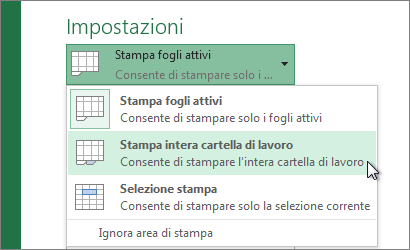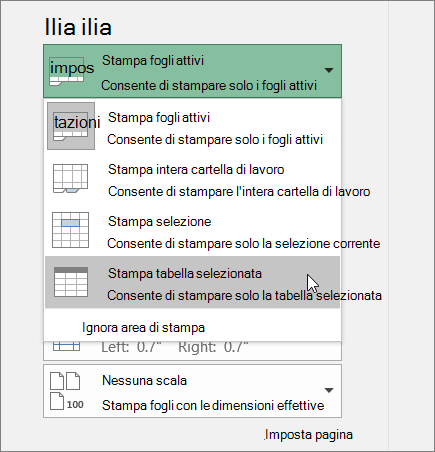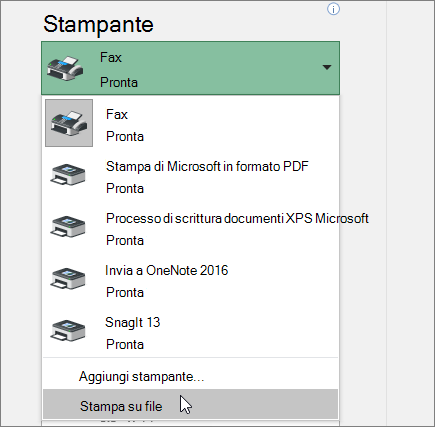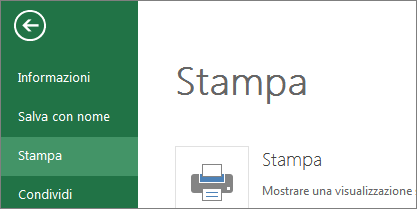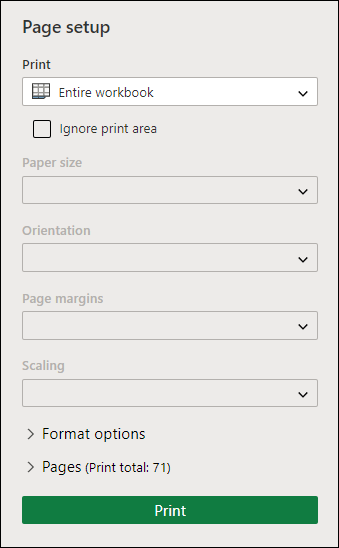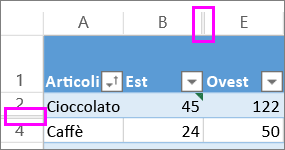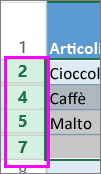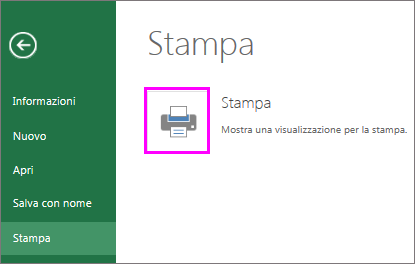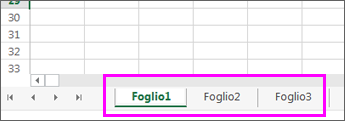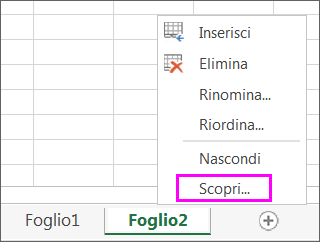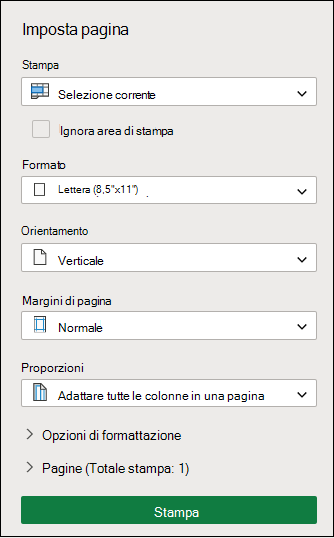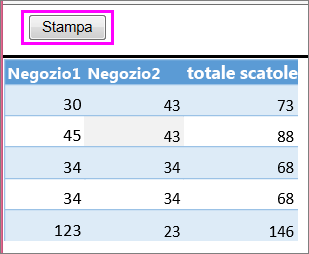È possibile stampare fogli di lavoro e cartelle di lavoro interi o parziali, uno alla volta o più contemporaneamente. Inoltre, se i dati da stampare si trova in una tabella di Microsoft Excel, è possibile stampare solo la tabella di Excel.
È anche possibile "stampare" una cartella di lavoro su un file anziché su una stampante. Ciò può risultare utile quando è necessario stampare la cartella di lavoro su un tipo di stampante diversa da quella usata in origine per stamparla.
Prima di stampare
Può essere utile conoscere le numerose opzioni disponibili per un'esperienza di stampa ottimale. Per altre informazioni, vedere Stampa in Excel.
Attenzione: Alcuni elementi di formattazione, ad esempio il testo colorato o l'ombreggiatura delle celle, potrebbero avere un aspetto positivo sullo schermo, ma non sono validi se stampati su una stampante in bianco e nero. Può essere utile stampare il foglio di lavoro con la griglia visualizzata in modo che i dati, le righe e le colonne si distinguono meglio.
Stampare uno o più fogli di lavoro
-
Selezionare i fogli di lavoro da stampare.
-
Selezionare File > Stampa oppure premere CTRL+P.
-
Se lo si desidera, regolare Le impostazioni, quindi selezionare il pulsante Stampa .
Stampare una o più cartelle di lavoro
È necessario che i file di tutte le cartelle di lavoro che si desidera stampare si trovino nella stessa cartella.
-
Scegliere File > Apri.
-
Tenere premuto CTRL e fare clic sul nome di ogni cartella di lavoro da stampare e quindi selezionare Stampa.
Stampare tutto o parte di un foglio di lavoro
-
Selezionare il foglio di lavoro, quindi selezionare l'intervallo di dati da stampare.
-
Selezionare File e quindi fare clic su Stampa.
-
In Impostazioni selezionare la freccia accanto a Stampa fogli attivi e selezionare l'opzione appropriata.
-
Selezionare Stampa.
Nota: Se in un foglio di lavoro sono definite aree di stampa, verranno stampate solo tali aree. Se non si vuole stampare solo l'area di stampa definita, selezionare Ignora area di stampa. Altre informazioni sull'impostazione o la cancellazione di un'area di stampa.
Stampare una tabella di Excel
-
Selezionare una cella all'interno della tabella per abilitare la tabella.
-
Selezionare File e quindi Stampa.
-
In Impostazioni selezionare la freccia accanto a Stampa fogli attivi e selezionare Stampa tabella selezionata.
-
Selezionare Stampa.
Stampare una cartella di lavoro su file
-
Selezionare File e quindi Stampa oppure premere CTRL+P.
-
In Stampante selezionare Stampa su file.
-
Selezionare Stampa.
-
Nella finestra di dialogo Salva output di stampa con nome immettere un nome file e quindi selezionare OK. Il file verrà salvato nella cartella Documenti
Importante: Se si stampa il file salvato su una stampante diversa, le interruzioni di pagina e la spaziatura dei caratteri potrebbero cambiare.
Stampare un foglio di lavoro
Per risultati ottimali con la stampa del foglio di lavoro, usare il comando Stampa in Excel per il Web, non il comando Stampa del browser. È possibile stampare l'intero foglio di lavoro o solo le celle selezionate.
Per stampare un intervallo di celle, selezionarle. Per stampare l'intero foglio di lavoro, non selezionare nulla.
-
Selezionare File > Stampa > Stampa.
-
Se è stato selezionato un intervallo di celle, ma si decide di stampare l'intero foglio di lavoro, passare a Intera cartella di lavoro prima di premere Stampa.
Modificare un'area di stampa selezionata
In Excel per il Web è possibile specificare un'area da stampare o stampare un intero foglio di lavoro. Se si seleziona un'area di stampa, ma si decide di modificare l'area specificata, ecco come visualizzare in anteprima le modifiche:
-
Nel foglio di lavoro fare clic e trascinare il puntatore per selezionare le celle da stampare.
-
Selezionare File > Stampa > Stampa.
-
Per stampare solo l'area selezionata, in Opzioni di stampa selezionare Selezione corrente.
-
Se l'anteprima di stampa mostra quello che vuoi stampare, seleziona Stampa.
Per modificare la selezione di stampa, chiudere l'anteprima di stampa facendo clic sulla X e ripetere i passaggi precedenti.
Per stampare l'intero foglio di lavoro, selezionare File > Stampa > Stampa. Verificare che sia selezionata l'opzione Intera cartella di lavoro .
Se si dispone dell'applicazione desktop Excel, è possibile impostare un maggior numero di opzioni di stampa. Selezionare Apri in Excel e selezionare più aree di stampa in un foglio di lavoro.
Stampare un foglio di lavoro con righe e colonne nascoste
In Excel per il Web, quando si stampa un foglio di lavoro con righe o colonne nascoste, tali righe e colonne nascoste non verranno stampate. Se si vogliono includere le righe e le colonne nascoste, è necessario scoprirle prima di stampare il foglio di lavoro.
È possibile stabilire se le righe o le colonne sono nascoste dalle etichette di intestazione mancanti o dalle linee doppie come illustrato nell'immagine.
Ecco come scoprire righe o colonne:
-
Selezionare l'intervallo di intestazioni che circonda le righe o le colonne nascoste. In questo esempio selezionare tutte le intestazioni di riga tra 2 e 7 per scoprire le righe 3 e 6.
-
Fare clic con il pulsante destro del mouse sulla selezione e scegliere Scopri righe (per le colonne selezionare Scopri colonne).
-
Scegliere File > Stampa.
-
Selezionare Stampa per visualizzare un'anteprima di stampa.
-
Nella casella Opzioni di stampa verificare che sia selezionata l'opzione Foglio intero e quindi selezionare Stampa.
Nota: Le etichette di riga e colonna non vengono visualizzate nell'anteprima di stampa e nell'immagine.
Stampare una cartella di lavoro
Se la cartella di lavoro Excel per il Web contiene un solo foglio di lavoro, è sufficiente stampare il foglio di lavoro. Se invece la cartella di lavoro contiene più fogli di lavoro, è necessario passare a ogni foglio di lavoro selezionando la relativa scheda del foglio e quindi stampando il foglio di lavoro.
Non si è sicuri che la cartella di lavoro contenga fogli di lavoro nascosti? Ecco come verificare:
-
Fare clic con il pulsante destro del mouse su una scheda del foglio.
-
Se l'opzione Scopri è disponibile, la cartella di lavoro contiene uno o più fogli di lavoro nascosti. Selezionare Scopri per visualizzare e scoprire i fogli di lavoro.
-
Quando si scopri un foglio di lavoro, la scheda del foglio nel foglio di lavoro diventa disponibile. Selezionare la scheda del foglio e stampare il foglio di lavoro.
Stampare una tabella
Talvolta, è necessario stampare solo una parte di un foglio di lavoro, ad esempio una tabella. È possibile eseguire questa operazione in Excel per il Web purché la tabella contenga meno di 10.000 celle. Per i fogli di lavoro con più di 10.000 celle è necessario usare l'app desktop Excel.
Per stampare una tabella:
-
Per selezionare tutte le celle della tabella, selezionare la prima cella e scorrere fino all'ultima.
Se la tabella contiene molte colonne, invece di scorrere selezionare la prima cella, tenere premuto MAIUSC e selezionare l'ultima cella.
-
Selezionare File > Stampa > Stampa.
-
Selezionare Selezione corrente , se non è già selezionata, quindi selezionare Stampa.
-
Se si è soddisfatti dell'anteprima di stampa, selezionare Stampa. In caso contrario, chiudere l'anteprima e apportare le modifiche necessarie.
Altre informazioni su come stampare una tabella con la griglia.
Stampare i numeri di pagina in un foglio di lavoro
Non è possibile inserire, visualizzare o stampare i numeri di pagina in Excel per il Web. Se, tuttavia, si dispone dell'applicazione desktop Excel, è possibile aggiungere i numeri di pagina nella parte superiore (intestazione) o inferiore (piè di pagina) del foglio di lavoro e stamparlo.
Usare il pulsante Apri in Excel per aprire la cartella di lavoro, aggiungere i numeri di pagina nella visualizzazione Layout di pagina e quindi stampare il foglio di lavoro da Excel. Ecco la procedura:
-
Selezionare Apri in Excel e inserire i numeri di pagina nei fogli di lavoro.
Vedere anche
Servono altre informazioni?
È sempre possibile rivolgersi a un esperto della Tech Community di Excel o ottenere supporto nelle Community.